اگر شما هم از تبلت یا گوشی های هوشمند سامسونگ استفاده می کنید، احتمالا با اکانت سامسونگ (Samsung Account) آشنا هستید. برای استفاده حداکثری از امکانات گوشی های گلکسی (Galaxy) و.. باید یک اکانت سامسونگ داشته باشید. امروز در کلاسیک وب روش های مختلف ساخت اکانت سامسونگ را به صورت گام به گام و تصویری به شما آموزش خواهیم داد.
چگونه اکانت سامسونگ بسازیم؟
How to Create a Samsung Account?
اکانت سامسونگ چیست؟ سامسونگ (Samsung) طیف گسترده ای از برنامه ها و بازی های منحصر به فرد دارد که مخصوص گوشی های سامسونگ طراحی شده اند. اگر شما قصد استفاده از این برنامه ها به همراه استفاده از سیستم های بیشتر مانند پشتیبانی مشتری و.. هستید باید یک اکانت سامسونگ بسازید. البته ویژگی های امنیتی گوناگونی هم در این اکانت در نظر گرفته شده اند. قابل ذکر است که شما می توانید از اکانت گوگل خود هم جهت ثبت نام استفاده کنید یا از نو یک اکانت جدید بسازید. اگر روش انجام این کار را نمی دانید، تا انتهای مطلب با ما همراه باشید.
ایجاد اکانت سامسونگ چه کاربردی دارد؟
اکانت سامسونگ مانند هر حساب کاربری دیگری قابل استفاده روی دستگاه شما است که ویژگی های بیشتری را برای شما فراهم کند. به طور مثال قابلیت استفاده از بازی ها و برنامه های انحصاری مانند Samsung Pay, Bixby, Samsung Health و Samsung Pass را به شما می دهد که برای استفاده از آن ها باید ورود به اکانت سامسونگ را انجام دهید. همچنین برای استفاده از پشتیبانی سامسونگ، پیدا کردن گوشی گم شده یا به سرقت رفته، پاک کردن و بکاپ گرفتن از اطلاعات از راه دور، باز و بسته کردن قفل گوشی از راه دور، حل مشکلات احتمالی پس از ریست فکتوری و.. همه از امکاناتی است که با وجود این حساب می توانید از آن ها استفاده کنید. با توجه به این که ساخت آن چند دقیقه بیشتر طول نمی کشد و رایگان است، پیشنهاد می کنیم حتما از این اکانت استفاده کنید. توجه داشته باشید که این حساب با حساب جیمیل و.. در که در ابتدای استفاده از گوشی ممکن است بسازید تفاوت دارد.
روش ساختن اکانت سامسونگ با استفاده از حساب گوگل
برای ساخت اکانت سامسونگ، شما می توانید از حساب های گوگل مانند جیمیل هم استفاده کنید. اگر یک حساب جیمیل روی گوشی خود دارید این روش را انجام دهید.
ابتدا تنظیمات یا Settings را باز کنید. سپس به بخش User and backup بروید و روی گزینه Accounts تپ کنید.
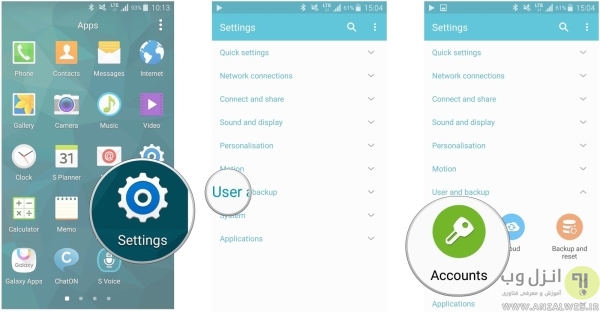
حال روی گزینه Add account تاچ کنید و در لیست باز شده، گزینه Samsung account را انتخاب کنید.
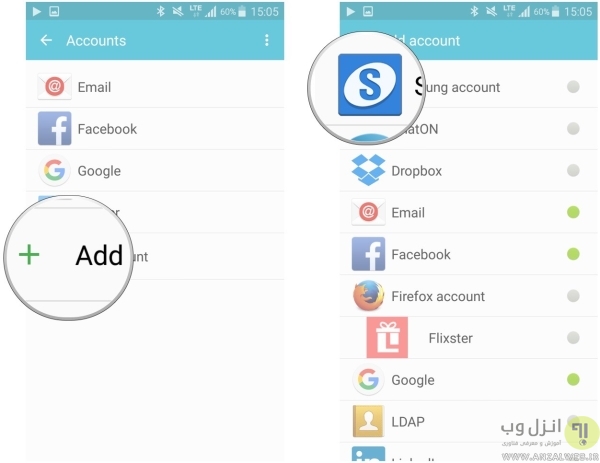
برای ساخت اکانت سامسونگ با گوگل گزینه Create Account With Google ID را بزنید و اطلاعات خواسته شده را وارد کنید. Next را بزنید و سپس Agree را انتخاب کنید.
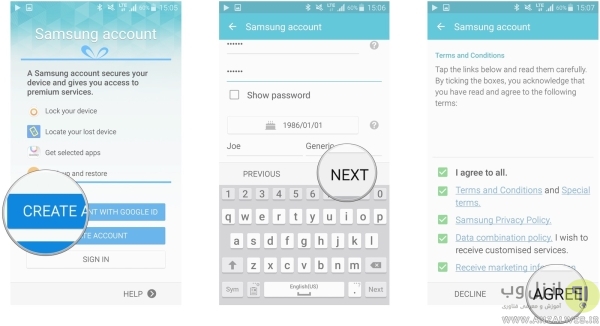
در اکانت سامسونگ امکان ثبت حساب مالی هم دارید اما با توجه به نیاز استفاده از مستر کارت و..، به جای آن می توانید از وب مانی استفاده کنید که آموزش کار و ساخت اکانت وب مانی هم پیش تر در کلاسیک وب آموزش داده شده است.
روش ساخت اکانت سامسونگ جدید با گوشی بدون نیاز به گوگل
اگر قصد دارید سامسونگ اکانت جداگانه و جدیدی بسازید، ابتدا تنظیمات یا Settings را باز کنید. سپس به بخش User and backup بروید و روی گزینه Accounts تپ کنید.
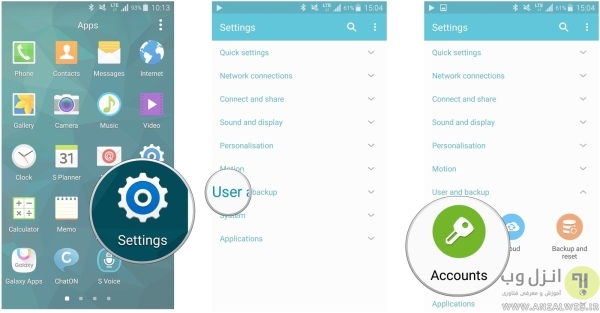
اکنون گزینه Add account را بزنید و Samsung account را در بین گزینه های لیست انتخاب کنید.

در صفحه باز شده Create Account را بزنید. اگر تمایل یه استفاده از اطلاعات اکانت فیسبوک خود دارید می توانید Use Your Facebook Info را بزنید. در غیر این صورت باید اطلاعات خواسته شده وارد کنید. در نهایت Next را بزنید و سپس Agree را انتخاب کنید.

نحوه ساخت اکانت سامسونگ با استفاده از مرورگر وب در ویندوز و گوشی
شما محدود به استفاده از تنظیمات گوشی نیستید و اگر مشکل در ساخت اکانت سامسونگ در تنظیمات گوشی دارید، می توانید با یک مرورگر وب هم یک اکانت سامسونگ بسازید. برای این کار ابتدا به قسمت اکانت در سایت سامسونگ در مرورگر خود بروید. در این صفحه باید روی Sign Up کلیک کنید.

در صفحه بعدی باید AGREE را انتخاب کنید.
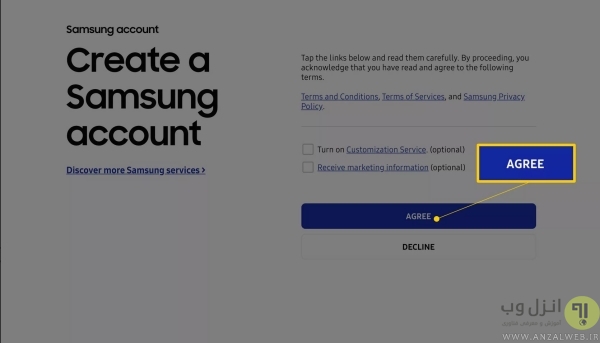
حال اطلاعات خواسته شده را وارد کنید و در پایان NEXT را بزنید.

پس از این کار اکانت شما ساخته می شود و با استفاده نام کاربری و پسورد، می توانید در هر دستگاهی وارد حساب خود شوید.
همچنین اگر در کامپیوتر خود هم نیاز به ساخت اکانت با دسترسی محدود دارید، پیشنهاد می کنیم مطلب آموزش ساخت اکانت کاربر ویندوز یا یوزر با دسترسی محدود را هم مطالعه نمایید.
اطلاعات مورد نیاز برای ساخت اکانت سامسونگ
در روش های ذکر شده “اکانت سامسونگ من” اشاره کردیم که باید اطلاعات خواسته شده را وارد کنید. در این بخش این موارد را توضیح می دهیم. دقت داشته باشید که اطلاعات را صحیح وارد کنید تا در زمان های بازیابی اطلاعات اکانت سامسونگ، با مشکل مواجه نشوید.
Email address: در بخش ابتدایی یعنی Email address شما باید یک آدرس ایمیل متعلق به خود را وارد.

Password: در این بخش باید یک رمز عبور مناسب برای خود انتخاب و وارد کنید.

Confirm Password: در برخی از روش ها باید پسورد خود را برای اطمینان از صحیح بودن مجدد وارد کنید.
First Name, Last Name: در بخش First Name باید نام خود را وارد کنید و در قسمت Last Name هم نام خانوادگی را می توانید وارد کنید.

Day, Month, Year یا تاریخ تولد: شما باید تاریخ تولد خود را به صورت صحیح و میلادی وارد کنید. Day برای وارد کردن روز، Month برای ماه و Year برای سال در نظر گرفته شده اند.
در پایان اگر از کاربران فعال اینستاگرام هم در گوشی خود هستید، مطالعه مطلب آموزش ساخت اکانت ناشناس اینستاگرام، چرا باید اینکار را انجام دهیم؟ را فراموش نکنید.
نظرات و پیشنهادات شما؟
در مطلب امروز روش های مختلفی برای ساخت اکانت سامسونگ در گوشی و کامپیوتر را به شما آموزش دادیم. آیا به راحتی اکانت مورد نظر را ایجاد کردید؟ نظر شما راجب کاربرد های این حساب کاربری چیست؟ همچنین شما می توانید سایر نظرات، پیشنهادات و تجربیات خود در زمینه سامسونگ اکانت را در دیدگاه این پست با ما به اشتراک بگذارید.


آخرین دیدگاه ها
تا کنون دیدگاهی ثبت نشده است.